Excel如何最快做出强大的图表?
发布时间:2019年11月06日 13:47
1.本节课我们讲解Excel插件,我们将附件解压缩依次点击安装文件。
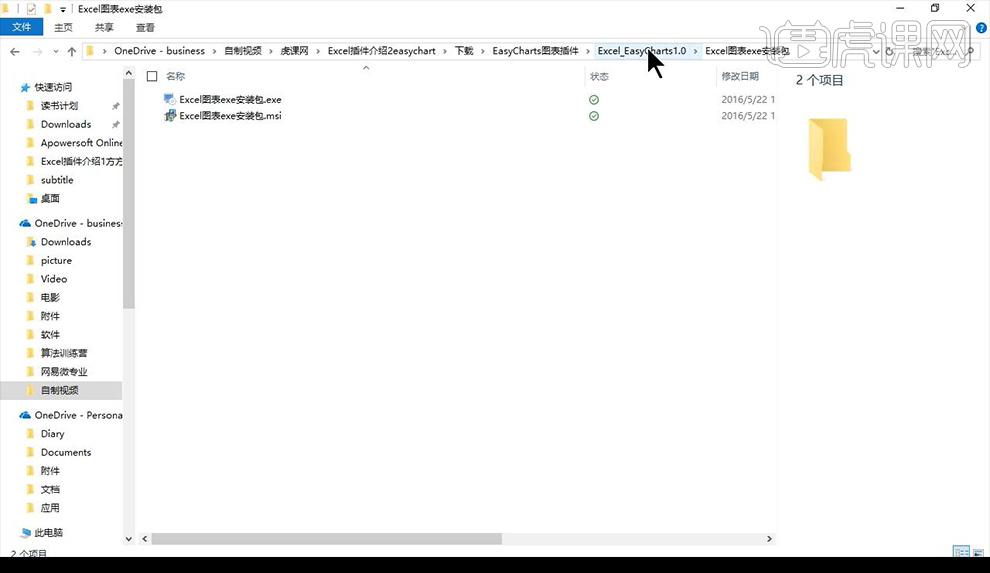
2.回到我们的软件,选中需要画图的数据表然后进行点击插件选择图标类型。
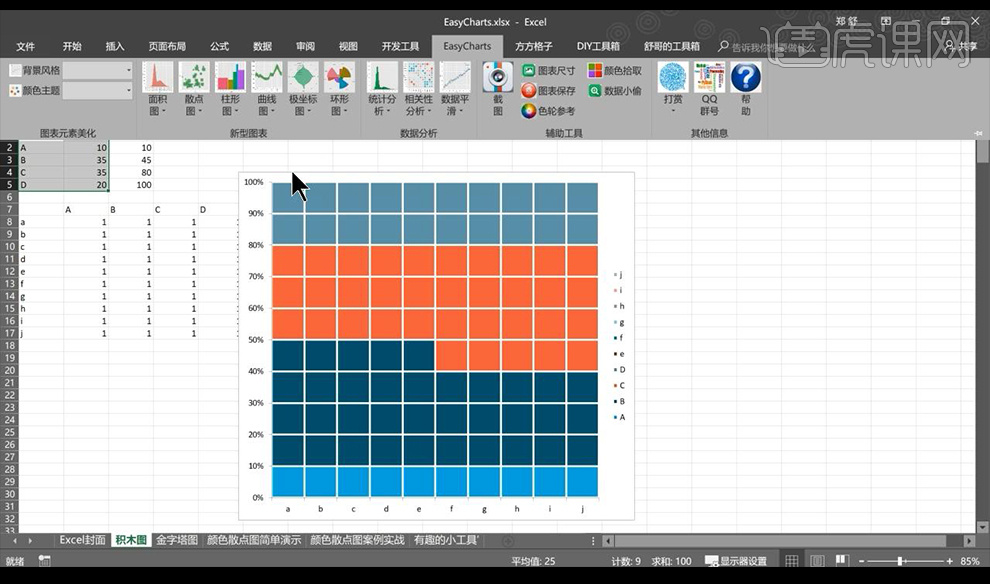
3.然后我们来做一个人口金字塔图表,我们先将需要的数据提取出来然后全选点击【查找和替换】输入查找内容进行替换。
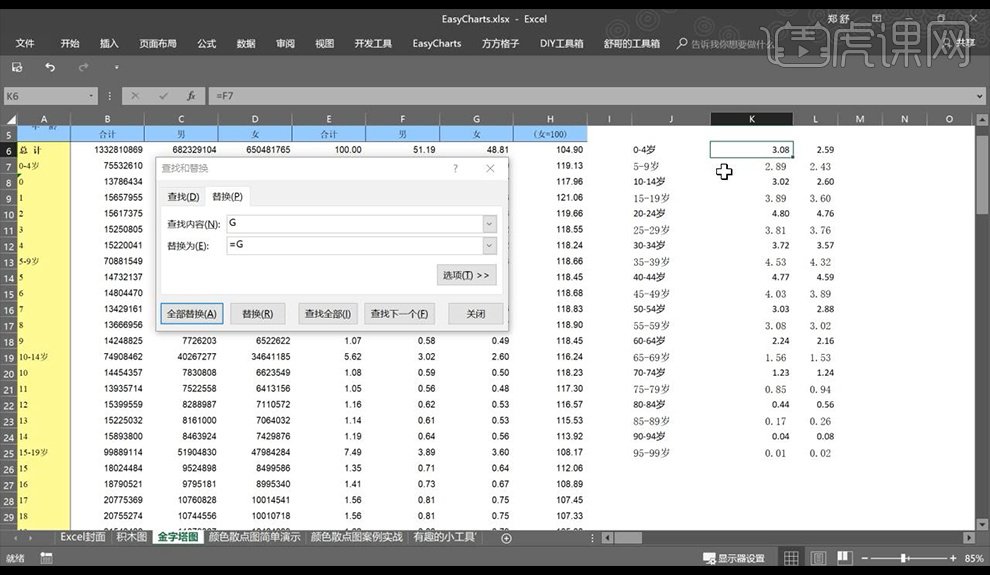
4.然后我们选择好我们修改完的数据表进行选择一个图表形式如图所示。

5.我们还可以直接双击柱形进行修改颜色如图所示。
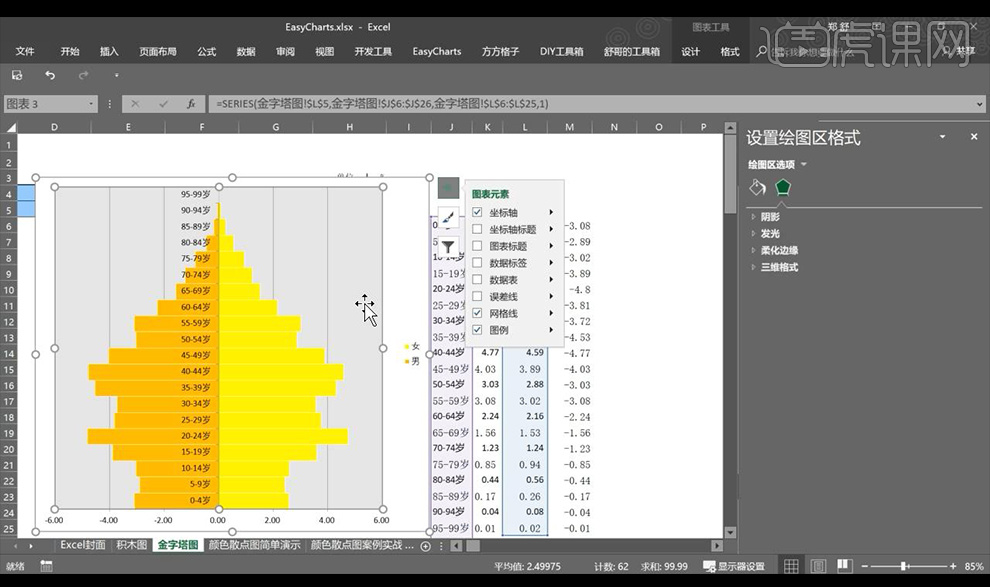
6.接下来我们再来介绍一种,选择数据表然后选择颜色散点图。
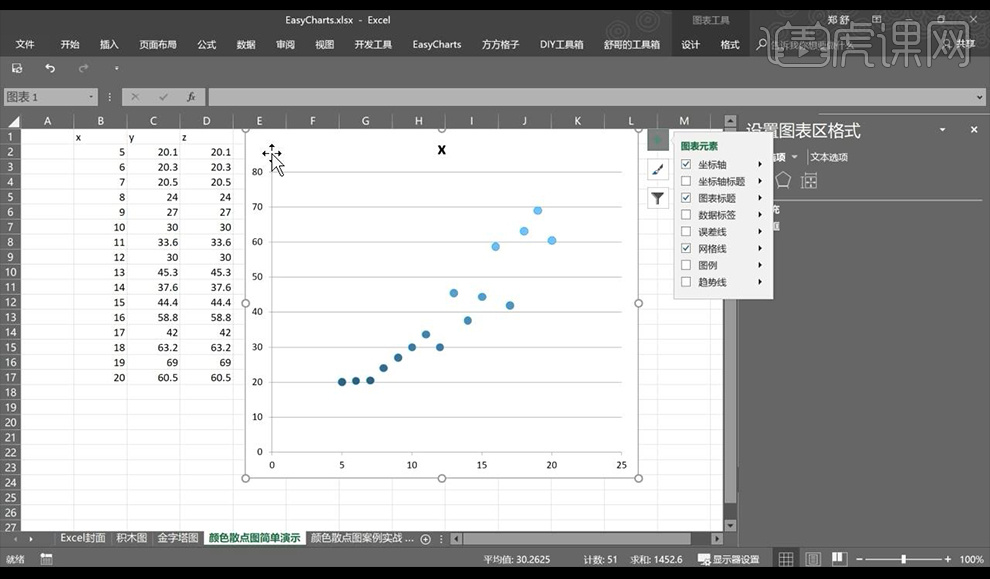
7.然后我们来实战一下,有一个数据表格将我们的数据挖掘的图表进行选中然后建立颜色散点图。
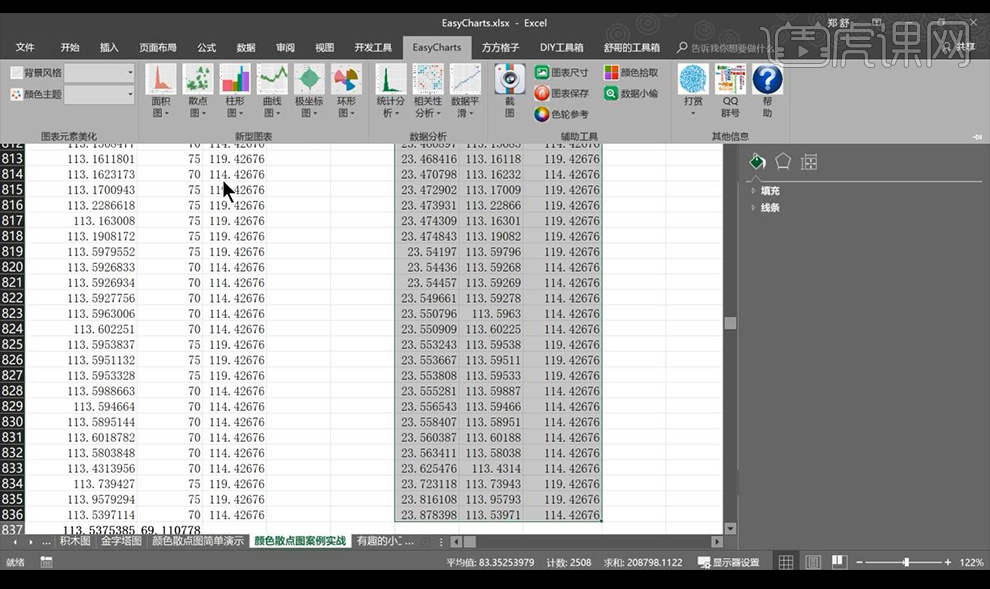
8.我们打开Excel艺术家的插件进行将图片拖入,然后进行生成。
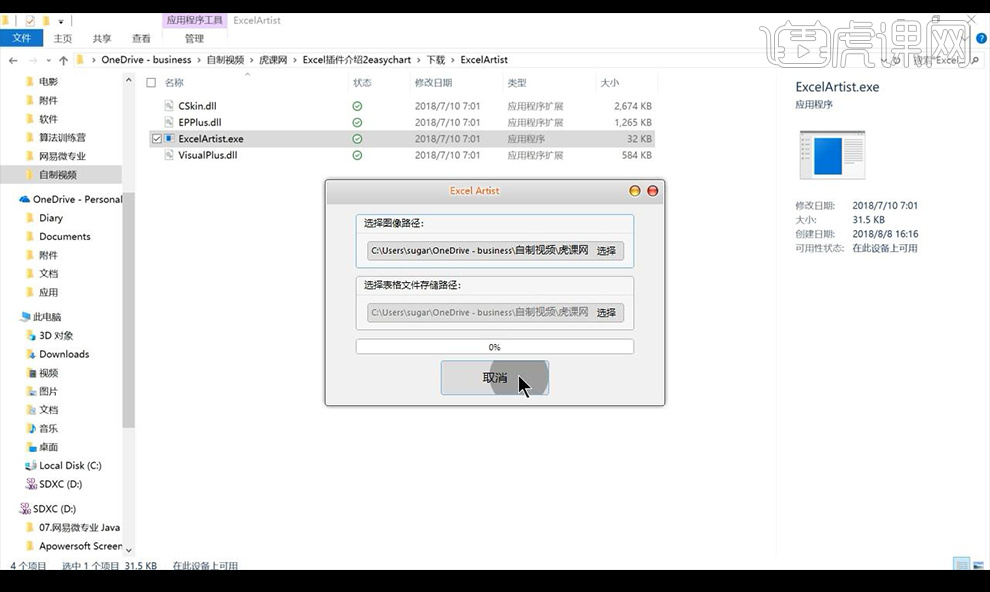
9.生成的图片我们可以讲课的时候当做一个封面。







